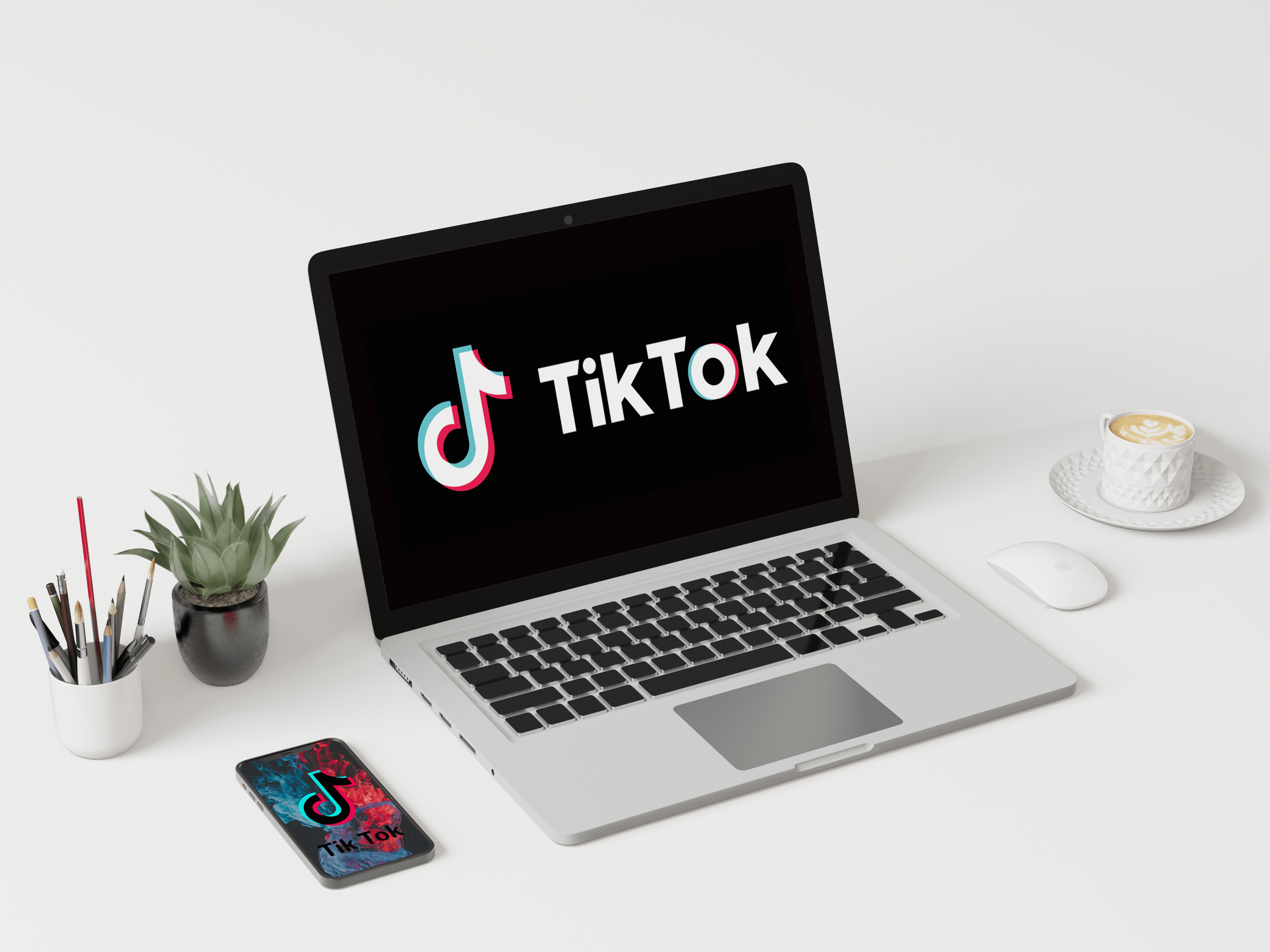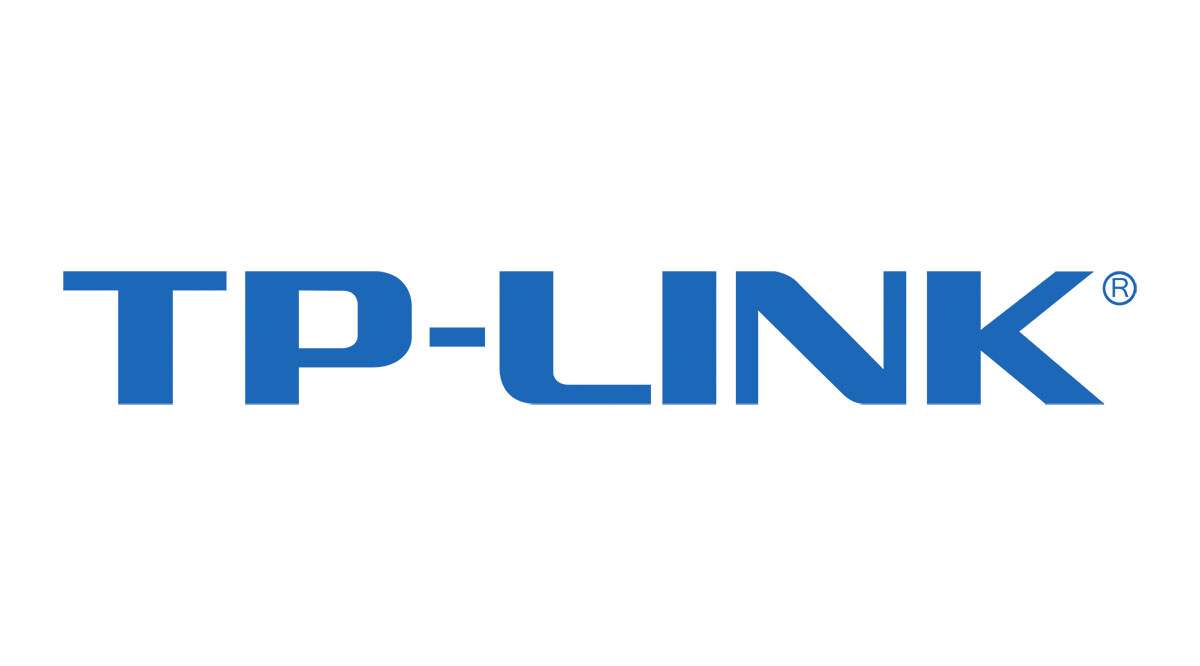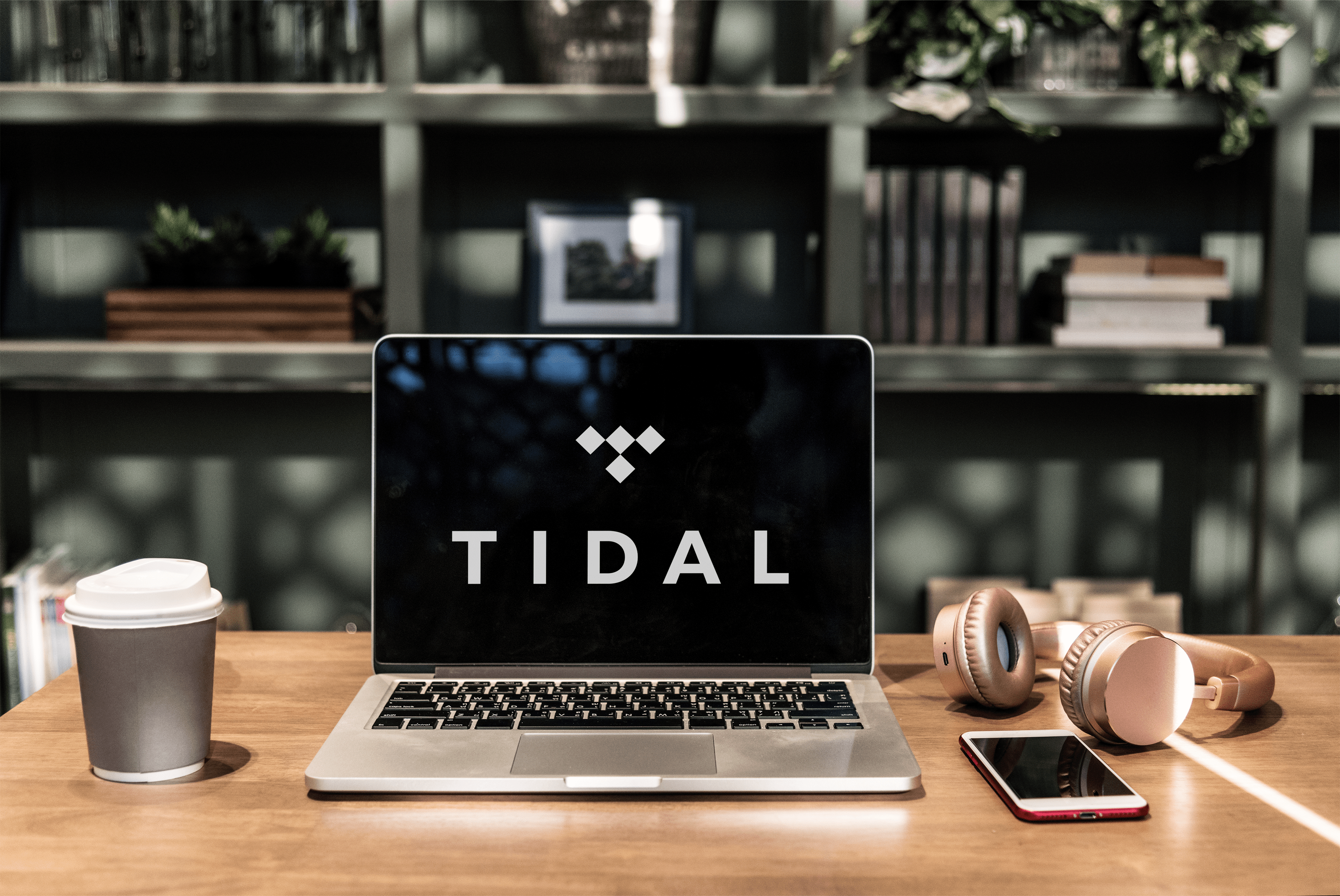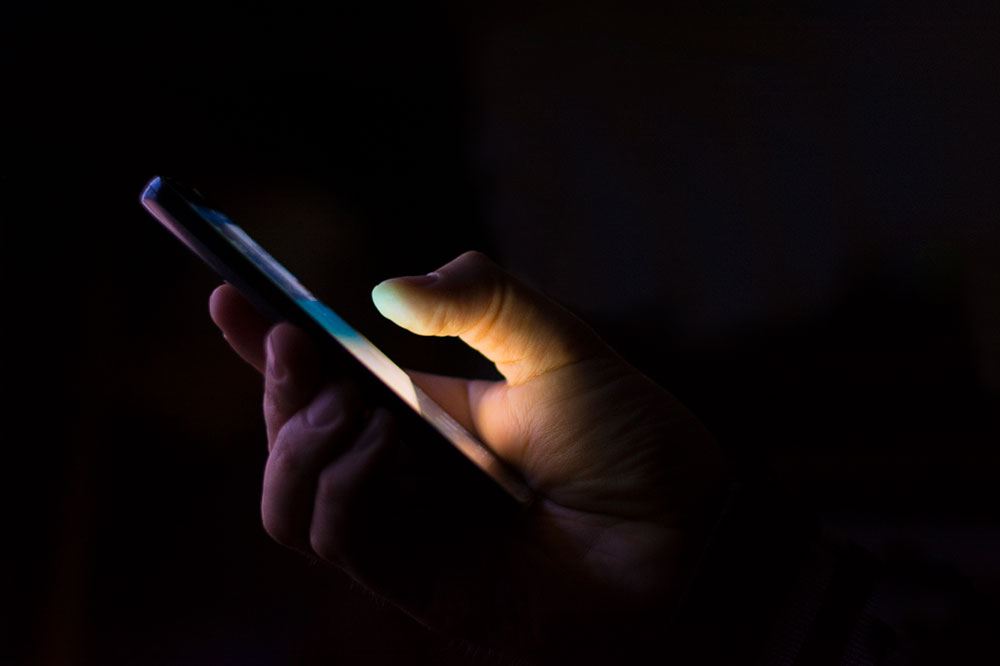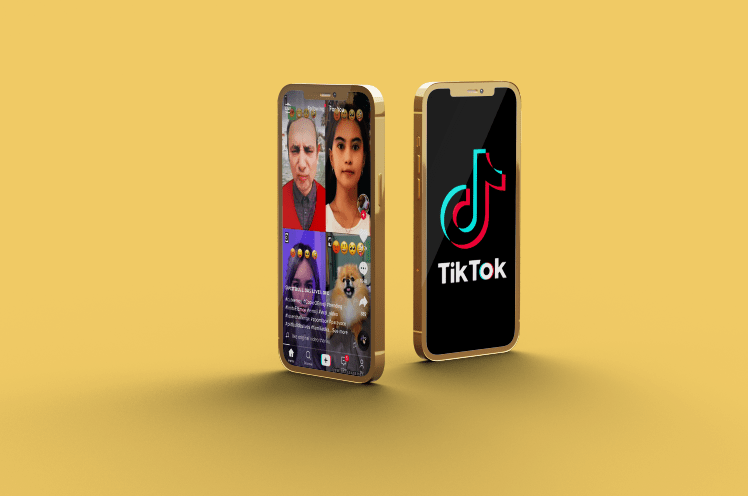Wyze Cam est l'une des caméras domestiques intelligentes les plus populaires, et vous pouvez facilement la connecter à votre téléphone portable, afin de pouvoir surveiller votre maison même lorsque vous êtes absent. Mais qu'en est-il de votre PC ? Il existe deux façons d'afficher la caméra Wyze sur votre PC. Vous pouvez configurer la diffusion directe sur votre PC ou utiliser l'application téléphonique Wyze sur votre PC avec une petite astuce.

Regarder Wyze Cam sur PC à l'aide d'un émulateur
Si vous souhaitez utiliser l'application Wyze Cam sur votre PC, vous aurez besoin d'un émulateur (émulant l'environnement du téléphone, généralement Android). Il existe de nombreux émulateurs et BlueStacks est le plus populaire. Si vous êtes un joueur, vous savez probablement tout sur BlueStacks ou d'autres émulateurs.
Voici ce que vous devez faire :
- Téléchargez BlueStacks sur votre PC. Cela peut prendre jusqu'à 10 minutes avec une bonne connexion Wi-Fi.
- Après l'avoir installé, ouvrez BlueStacks.
- Dans BlueStacks (qui émule un téléphone Android), téléchargez l'application Wyze Cam depuis le Google Play Store et connectez-vous à votre Wyze Cam avec vos informations d'identification.
C'est ça! Vous devriez maintenant pouvoir voir votre Wyze Cam sur votre PC. L'application devrait fonctionner comme votre téléphone. Cependant, n'oubliez pas qu'il s'agit d'une solution de contournement.
Noter: Après avoir utilisé l'application Wyze pendant un certain temps, vous pouvez rencontrer des problèmes. Cela signifie probablement qu'il est temps pour une mise à jour, car il y a de fréquentes nouvelles versions. Cependant, dans BlueStacks, le moyen le plus simple peut être de supprimer l'application et d'installer la dernière version.

Regardez Wyze Cam sur PC via le flux direct
Beaucoup de gens préfèrent avoir un flux direct pour les caméras de sécurité. Avant de commencer, assurez-vous d'installer le lecteur multimédia VLC sur votre ordinateur (si vous ne l'avez pas). Le logiciel est gratuit et facile à installer. Voici les étapes pour configurer un flux direct depuis votre caméra Wyze.
- Pour permettre à votre Wyze Cam de diffuser du contenu, vous devez d'abord activer le protocole de diffusion en temps réel. Ouvert "Paramètres," sélectionner "Réglages avancés," Alors choisi « RTSP ». Si vous ne pouvez pas l'allumer, c'est peut-être qu'il n'est pas à jour.
- Saisissez votre nom d'utilisateur et votre mot de passe, puis cliquez sur « Générer une URL ».
Vous disposez maintenant d'une URL que vous pouvez utiliser pour diffuser la vidéo sur n'importe quel appareil. Le meilleur moyen de le diffuser sur votre PC consiste à utiliser le lecteur multimédia VLC, qui devrait déjà être téléchargé.
Activez le streaming sur VLC comme suit :
- Ouvrez le lecteur VLC.
- Sélectionner "Médias."
- Sélectionner « Ouvrir le flux réseau ».
- Saisissez ou collez l'URL que vous avez obtenue précédemment.
- Cliquer sur "Jouer" pour commencer à diffuser.
Voilà! Si vous avez tout fait correctement, votre PC commencera immédiatement à diffuser.
Gardez à l'esprit que le flux peut avoir jusqu'à 10 secondes de retard. Si c'est un problème, vous pouvez toujours utiliser la méthode de l'émulateur.

Quel est le meilleur : Direct Stream ou émulateur Android ?
Cela dépend de vos préférences. Ceux qui préfèrent la première méthode citent un meilleur contrôle de la vidéo. Vous pouvez utiliser l'application Wyze Cam comme sur votre téléphone.
Cependant, les émulateurs peuvent être une faiblesse en termes de sécurité. C'est pourquoi ils sont principalement basés sur Android et non sur iOS, bien que leur utilisation soit 100% légale. Les développeurs d'applications se sont également plaints que c'est une triche qui fausse leurs analyses (ils pensent qu'ils ont tellement d'utilisateurs d'applications mobiles alors que certains l'utilisaient réellement sur un émulateur sur leur PC). Vous pouvez également constater qu'il plante beaucoup.
En conclusion, une caméra domestique sans fil n'est pas seulement un excellent moyen de protéger votre maison, mais peut également vous donner la tranquillité d'esprit. Maintenant que vous savez comment voir votre Wyze Cam sur votre PC, n'oubliez pas que vous pouvez également la regarder sur votre téléphone. Tout ce que vous avez à faire est de télécharger l'application comme décrit dans la méthode de l'émulateur, et vous êtes prêt à partir !